KontrolPack을 사용하여 네트워크를 통해 컴퓨터 연결/제어

KontrolPack을 사용하여 네트워크의 컴퓨터를 손쉽게 제어하세요. 서로 다른 운영 체제를 사용하는 컴퓨터를 손쉽게 연결하고 관리하세요.
Ketsa는 그라디언트를 사용하여 깊이를 주는 매력적이고 예술적인 아이콘 테마입니다. Linux 데스크탑에 생기를 불어넣을 독특하고 창의적인 아이콘 테마를 찾고 있다면 가이드를 따라 Linux에 Ketsa 아이콘 테마를 설치하는 방법을 배우십시오.
사용자는 Linux용 Ketsa 아이콘 테마를 Gnome-look 테마 웹사이트와 Github를 통해 두 가지 방법으로 얻을 수 있습니다. 이 가이드에서는 두 소스에서 테마를 다운로드하는 방법을 보여줍니다(Gnome-look을 통해 다운로드하는 것이 좋습니다).
Gnome-look을 통해 Linux용 Ketsa 아이콘 테마를 다운로드하는 것은 웹사이트의 뛰어난 디자인 덕분에 상당히 간단한 프로세스입니다. Gnome-look의 Ketsa 페이지로 이동 하십시오 . 여기 .
Gnome-look에서 Ketsa 페이지로 이동한 후 페이지에서 "파일" 버튼을 찾아 마우스로 클릭합니다. "파일" 옵션을 선택하면 단일 다운로드 옵션인 "0.2.4.tar.xz"가 표시됩니다.
Gnome-look 웹사이트를 통해 Ketsa 다운로드를 시작하려면 "DL" 열 아래에 있는 파란색 버튼을 선택하십시오.
이제 Gnome-look 테마 웹 사이트에서 Ketsa 아이콘 테마 다운로드가 완료되었으므로 0.2.4.tar.xz파일 의 내용을 추출할 시간이 되었습니다 . 키보드에서 Ctrl + Alt + T 또는 Ctrl + Shift + T 를 눌러 Linux 데스크톱에서 터미널 창을 시작합니다 . 그런 다음 CD 명령 을 사용하여 "다운로드" 디렉토리로 이동합니다 .
CD ~/다운로드
"Downloads" 디렉토리 내부에서 tar 명령을 사용하여 0.2.4.tar.xz.
tar xvf 0.2.4.tar.xz
mv 명령 을 ketsa 사용 하여 폴더 이름을 로 바꿉니다 .
mv 0.2.3 케사
Gnome-look.org의 팬이 아니라면 개발자의 GitHub에서 직접 Ketsa 아이콘 테마를 얻을 수도 있습니다. 그러나 GitHub와 상호 작용하려면 "Git" 도구를 사용해야 합니다.
거의 모든 프로젝트에서 이 도구를 사용하기 때문에 Linux에 "Git" 도구를 설치하는 것은 매우 간단합니다. 설치를 시작하려면 키보드에서 Ctrl + Alt + T 또는 Ctrl + Shift + T 를 눌러 터미널 창을 엽니다 . 그런 다음 터미널 창이 열리면 아래에 설명된 Linux OS에 해당하는 명령줄 지침을 따르십시오.
Ubuntu에서 Apt 와 함께 Git 도구를 설치합니다 .
sudo apt install git
데비안을 사용하고 계십니까? Apt-get으로 Git을 설치합니다 .
sudo apt-get install git
아치 리눅스 팬? Pacman으로 최신 Git을 받으세요 .
sudo 팩맨 -S 자식
페도라 사용자? Dnf로 Git을 로드합니다 .
sudo dnf 설치 git
OpenSUSE Linux의 팬입니까? Zypper로 Git을 설치합니다 .
지퍼 설치 git
Git 소스 제어 프로그램은 크고 작은 모든 Linux 운영 체제에서 사용할 수 있습니다. Linux 운영 체제가 이 목록에 없더라도 걱정하지 마십시오. 다음을 수행하면 여전히 설치할 수 있습니다.
먼저 터미널 창을 실행합니다. 그런 다음 "Git"을 검색하고 일반적으로 소프트웨어를 설치하는 방식으로 설치합니다.
Git 도구가 설치된 상태에서 git clone 명령을 사용 하여 최신 Ketsa 아이콘 테마 파일을 컴퓨터에 다운로드합니다.
CD ~/다운로드
https://github.com/zayronxio/ketsa-icon-theme.git
다운로드가 완료되면 ketsa-icon-theme홈 디렉토리에 "라는 폴더가 표시됩니다 . 로 이름을 바꿉니다 ketsa 와 MV의 명령.
mv ketsa-icon-theme ketsa
Linux에 Ketsa 아이콘 테마를 설치하는 방법에는 두 가지가 있습니다. 설치하는 첫 번째 방법은 단일 사용자 모드로 시스템의 한 사용자만 테마를 사용할 수 있도록 합니다. Ketsa를 설치하는 두 번째 방법은 모든 단일 사용자가 아이콘 테마를 사용할 수 있도록 하는 시스템 전체 모드입니다. 이 가이드에서는 두 가지 방법으로 설치하는 방법을 보여줍니다.
단일 사용자로 Linux PC에 Ketsa 아이콘 테마를 설치하려면 다음을 수행하십시오. 먼저 mkdir 명령을 ~/.icons사용하여 이름으로 폴더를 만듭니다 .
mkdir -p ~/.icons
mv 명령을 ~/.icons사용하여 새 폴더에 Ketsa 아이콘 테마를 설치합니다 .
CD ~/다운로드 mv ketsa/ ~/.icons/
Linux PC에서 Ketsa 아이콘 테마를 시스템 전체로 설정하려면 다음을 수행하십시오. 먼저 sudo -s 명령 을 사용하여 터미널 창을 루트로 승격합니다 .
CD ~/다운로드 sudo -s
터미널 창이 루트 모드에 있으면 mv 명령을 사용 하여 ketsa폴더를 /usr/share/icons/.
mv ketsa /usr/share/icons/
Ketsa 아이콘 테마가 시스템에 설치되어 있어도 설정 프로세스가 끝나지 않습니다. 아직 Ketsa를 활성화해야 합니다.
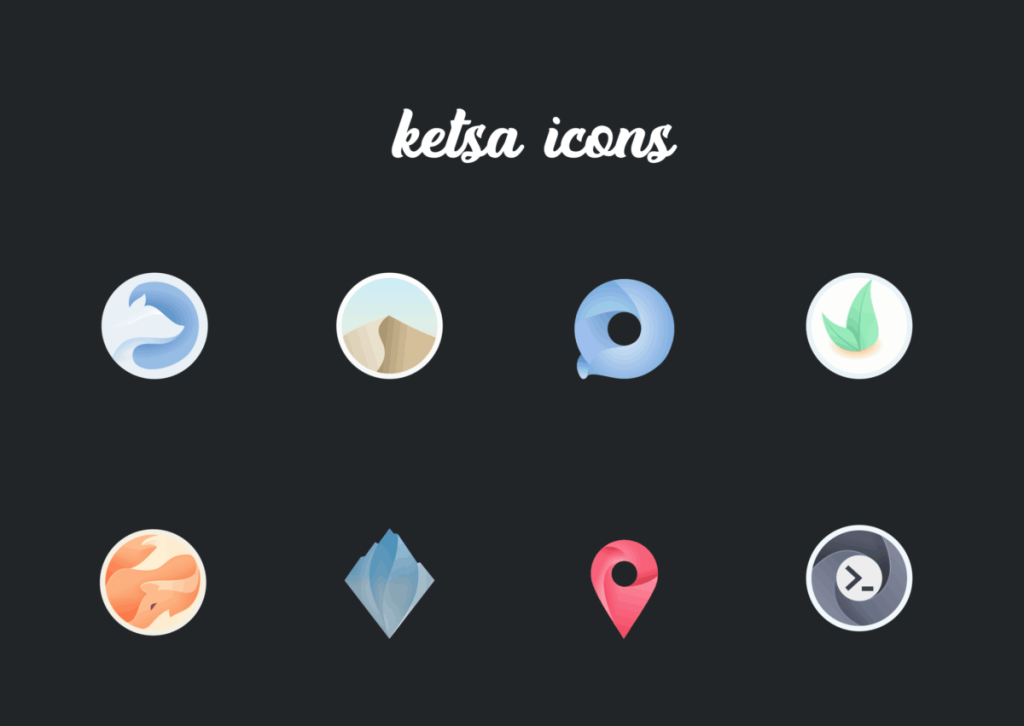
Linux PC에서 Ketsa 아이콘 테마를 활성화하려면 바탕 화면에서 "시스템 설정"을 엽니다. 그런 다음 "모양" 또는 "아이콘"을 찾아 아이콘 테마로 "Ketsa"를 선택합니다.
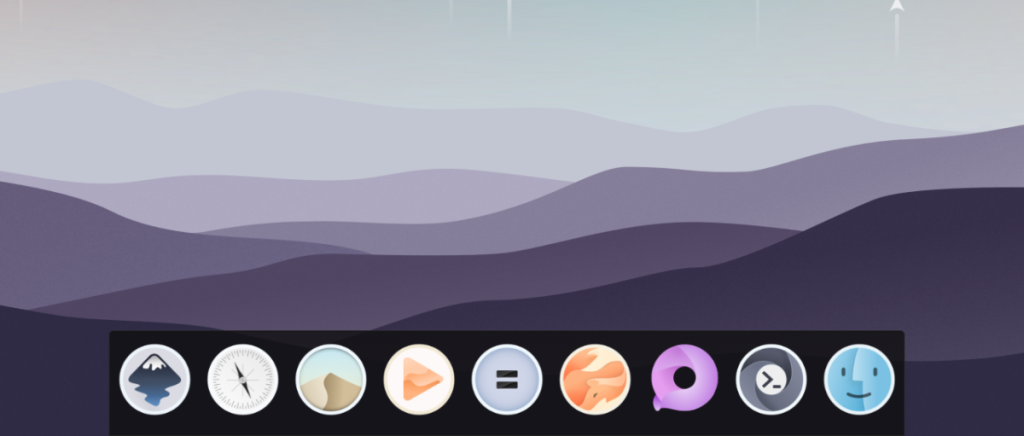
Linux 데스크탑에서 기본 아이콘 테마를 변경하는 데 문제가 있습니까? 걱정하지 마세요! 우리는 당신을 덮었습니다. Ketsa를 새 아이콘 테마로 설정하는 방법을 알아보려면 아래 목록을 확인하세요.
KontrolPack을 사용하여 네트워크의 컴퓨터를 손쉽게 제어하세요. 서로 다른 운영 체제를 사용하는 컴퓨터를 손쉽게 연결하고 관리하세요.
반복되는 작업을 자동으로 수행하고 싶으신가요? 버튼을 여러 번 수동으로 클릭하는 대신, 앱이 자동으로 실행되도록 하면 더 좋지 않을까요?
iDownloade는 BBC iPlayer 서비스에서 DRM 없는 콘텐츠를 다운로드할 수 있는 크로스 플랫폼 도구입니다. 두 영상 모두 .mov 형식으로 다운로드할 수 있습니다.
우리는 Outlook 2010의 기능을 매우 자세히 다루었지만 2010년 6월 이전에는 출시되지 않으므로 Thunderbird 3를 살펴볼 시간입니다.
누구나 가끔은 휴식이 필요합니다. 흥미로운 게임을 찾고 있다면 Flight Gear를 한번 플레이해 보세요. 무료 멀티 플랫폼 오픈소스 게임입니다.
MP3 Diags는 음악 오디오 컬렉션의 문제를 해결하는 최고의 도구입니다. MP3 파일에 태그를 지정하고, 누락된 앨범 커버 아트를 추가하고, VBR을 수정할 수 있습니다.
Google Wave와 마찬가지로 Google Voice는 전 세계적으로 큰 화제를 불러일으켰습니다. Google은 우리의 소통 방식을 바꾸는 것을 목표로 하고 있으며,
Flickr 사용자가 사진을 고화질로 다운로드할 수 있는 도구는 많지만, Flickr Favorites를 다운로드할 수 있는 방법이 있을까요? 최근에
샘플링이란 무엇입니까? 위키피디아에 따르면 "음반의 일부 또는 샘플을 가져와 악기나 기타 도구로 재사용하는 행위입니다.
Google 사이트는 사용자가 Google 서버에 웹사이트를 호스팅할 수 있도록 하는 Google의 서비스입니다. 하지만 한 가지 문제가 있습니다. 백업 기능이 내장되어 있지 않다는 것입니다.



![FlightGear 비행 시뮬레이터를 무료로 다운로드하세요 [재밌게 즐기세요] FlightGear 비행 시뮬레이터를 무료로 다운로드하세요 [재밌게 즐기세요]](https://tips.webtech360.com/resources8/r252/image-7634-0829093738400.jpg)




